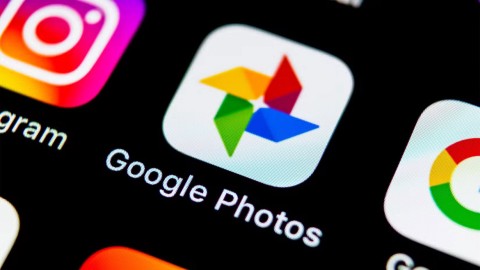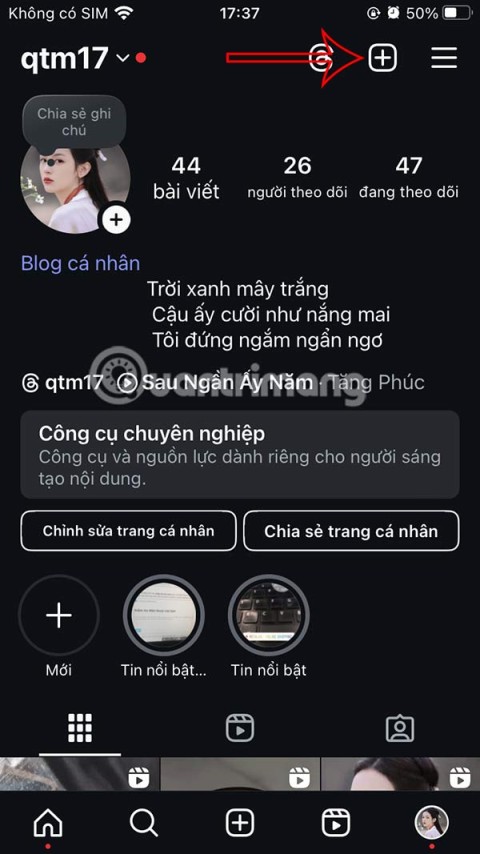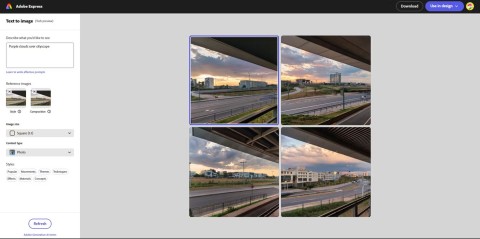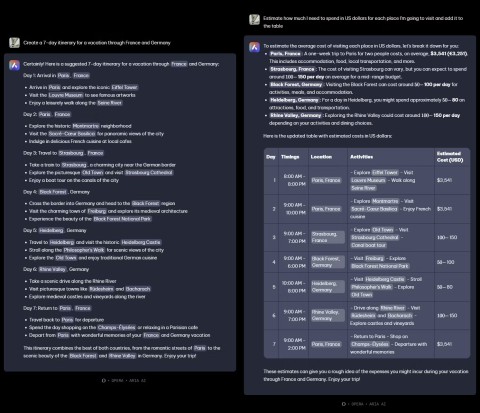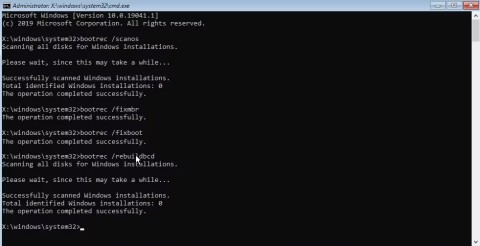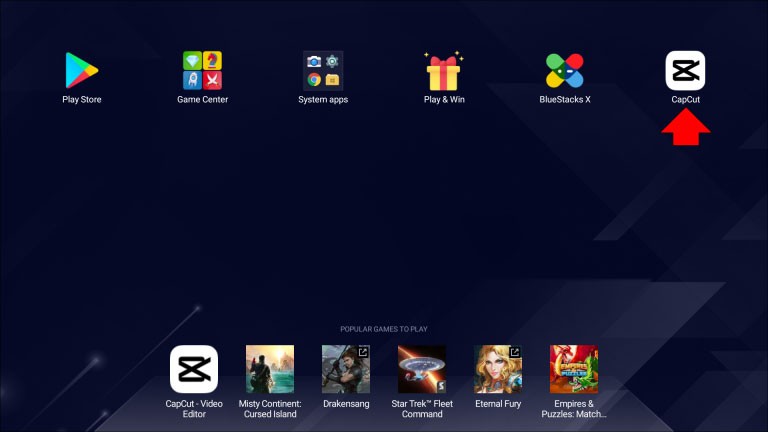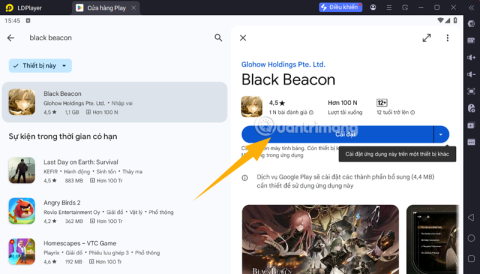เหตุใด Checkbox จึงเป็นฟีเจอร์ของ Excel ที่ยังไม่ได้รับการใช้ประโยชน์อย่างเต็มที่

หากมองเผินๆ กล่องกาเครื่องหมายของ Excel อาจดูเหมือนเป็นฟีเจอร์ที่เรียบง่ายมาก ซึ่งอาจเป็นสาเหตุที่มักมีการมองข้ามฟีเจอร์เหล่านี้
ให้เราเรียนรู้วิธีคัดลอกหรือย้ายเนื้อหาเซลล์ใน Microsoft Excel ต่อไป!
ใช้ตัดคัดลอกและวางเพื่อย้ายคัดลอกเนื้อหาเซลล์หรือข้อมูลหรือแอตทริบิวต์ในเซลล์ ตัวอย่างเช่นการคัดลอกค่าผลลัพธ์ของสูตรโดยไม่ต้องทำซ้ำสูตรหรือเพียงแค่ "คัดลอก" สูตร
Excel จะย้ายหรือคัดลอกเซลล์ที่คุณต้องการรวมถึงสูตรค่าผลลัพธ์การจัดรูปแบบและความคิดเห็นภายใน
คุณสามารถย้ายเซลล์ใน Excel โดยการลากและวางหรือการใช้Cut & Pasteคำสั่ง
CtrlXCtrlVคัดลอกเซลล์ในแผ่นโดยใช้คัดลอกและวางคำสั่ง
CtrlCCtrlV1. เลือกเซลล์ที่คุณต้องการย้ายหรือคัดลอก
2. บนแท็บหน้าแรกในกลุ่มคลิปบอร์ดให้เลือกทำอย่างใดอย่างหนึ่งต่อไปนี้:

CtrlXCtrlC3. เลือกเซลล์ด้านซ้ายบนของพื้นที่ข้อมูลที่วาง
เคล็ดลับ:เมื่อต้องการย้ายหรือคัดลอกสิ่งที่เลือกไปยังเวิร์กชีตหรือเวิร์กบุ๊กอื่นให้คลิกแท็บเวิร์กชีตหรือสลับไปยังเวิร์กบุ๊กอื่นจากนั้นเลือกเซลล์ด้านซ้ายบนของพื้นที่วาง
4. ในหน้าแรกแท็บในคลิปบอร์ดกลุ่มคลิกPasteหรือกด+CtrlV
บันทึก:
โดยค่าเริ่มต้นการแก้ไขแบบลากและวางจะเปิดอยู่เพื่อให้คุณสามารถย้ายและคัดลอกเซลล์ด้วยเมาส์ได้
หมายเหตุ: Excel จะแทนที่ข้อมูลที่มีอยู่ในพื้นที่วางเมื่อคุณย้ายเซลล์
เมื่อคุณคัดลอกเซลล์การอ้างอิงจะถูกปรับโดยอัตโนมัติ อย่างไรก็ตามเมื่อกระเบื้องถูกย้ายสิ่งนั้นจะไม่เกิดขึ้น เนื้อหาของเซลล์เหล่านี้และเซลล์ใด ๆ ที่ชี้ไปที่เซลล์เหล่านี้อาจแสดงเป็นข้อผิดพลาดในการอ้างอิง ในกรณีนี้คุณต้องปรับการอ้างอิงเหล่านั้นด้วยตนเอง
ถ้าพื้นที่คัดลอกที่เลือกมีเซลล์แถวหรือคอลัมน์ที่ซ่อนอยู่ Excel จะคัดลอกเซลล์เหล่านั้น คุณอาจต้องยกเลิกการซ่อนข้อมูลชั่วคราวที่คุณไม่ต้องการให้รวมไว้เมื่อคุณคัดลอกข้อมูล
1. เลือกเซลล์หรือช่วงของเซลล์ที่มีข้อมูลที่คุณต้องการคัดลอกหรือย้าย
2. บนแท็บหน้าแรก> คลิปบอร์ดให้เลือกทำอย่างใดอย่างหนึ่งต่อไปนี้:
CtrlXCtrlC3. คลิกขวาที่เซลล์ซ้ายบนของพื้นที่วางแล้วคลิกแทรกเซลล์ตัดหรือแทรกเซลล์คัดลอก
เคล็ดลับ:หากต้องการย้ายหรือคัดลอกสิ่งที่เลือกไปยังเวิร์กชีตหรือเวิร์กบุ๊กอื่นให้คลิกแท็บเวิร์กชีตหรือสลับไปยังเวิร์กบุ๊กอื่นจากนั้นเลือกเซลล์ทางซ้ายเหนือพื้นที่วางปัจจุบัน
4. ในกล่องโต้ตอบแทรกวางให้คลิกทิศทางที่คุณต้องการย้ายไปยังเซลล์โดยรอบ
หมายเหตุ:หากแทรกทั้งแถวหรือคอลัมน์แถวและคอลัมน์โดยรอบจะถูกย้ายลงหรือไปทางซ้าย
หากมองไม่เห็นเซลล์แถวหรือคอลัมน์บางส่วนในแผ่นงานคุณมีตัวเลือกในการคัดลอกเซลล์ทั้งหมดหรือเฉพาะเซลล์ที่ปรากฏ ตัวอย่างเช่นคุณสามารถเลือกคัดลอกเฉพาะข้อมูลการสรุปบนแผ่นงานภาคผนวก
1. เลือกเซลล์ที่คุณต้องการคัดลอก
2. ในหน้าแรกแท็บ> แก้ไข > คลิกค้นหาและเลือก > ไปที่พิเศษ

3. ภายใต้เลือกคลิกเซลล์ที่มองเห็นได้เท่านั้น> ตกลง
4. ในหน้าแรกแท็บ> คลิปบอร์ด > คลิกคัดลอกหรือกด+CtrlC
5. เลือกช่องทางด้านซ้ายบนของพื้นที่วาง
6. ในหน้าแรกแท็บ> คลิปบอร์ด > คลิกPasteหรือกด+CtrlV
หากคุณคลิกลูกศรด้านล่างวางคุณอาจมีตัวเลือกข้อมูลที่วางไว้หลายรายการเพื่อใช้
Excel วางข้อมูลที่คัดลอกในแถวและคอลัมน์ที่ต่อเนื่องกัน หากพื้นที่วางมีแถวหรือคอลัมน์ที่ซ่อนอยู่คุณอาจต้องยกเลิกการซ่อนพื้นที่วางเพื่อดูเซลล์ที่คัดลอกทั้งหมด
เมื่อคัดลอกหรือวางข้อมูลที่ซ่อนหรือกรองลงในแอปพลิเคชัน / เวอร์ชันอื่นของ Excel ระบบจะคัดลอกเฉพาะเซลล์ที่มองเห็นได้
CtrlC1. ดับเบิลคลิกเซลล์ที่มีข้อมูลที่คุณต้องการย้ายหรือคัดลอก
หมายเหตุ:ตามค่าเริ่มต้นคุณสามารถแก้ไขและเลือกข้อมูลในเซลล์นั้นได้โดยตรงโดยดับเบิลคลิกที่ข้อมูลนั้น แต่คุณยังสามารถแก้ไขและเลือกข้อมูลเซลล์ในแถบสูตรได้อีกด้วย
2. ในกล่องให้เลือกอักขระที่คุณต้องการคัดลอกหรือย้าย
3. บนแท็บหน้าแรก > คลิปบอร์ด > เลือกทำอย่างใดอย่างหนึ่งต่อไปนี้:
CtrlXCtrlC4. ในเซลล์นี้คลิกตำแหน่งที่คุณต้องการวางอักขระหรือดับเบิลคลิกที่เซลล์อื่นเพื่อย้ายหรือคัดลอกข้อมูล
5. ในหน้าแรกแท็บ> คลิปบอร์ดคลิกPasteหรือกด+CtrlV
6. กดEnter
หมายเหตุ:เมื่อดับเบิลคลิกที่เซลล์หรือคลิกF2เพื่อแก้ไขเซลล์ที่ใช้งานอยู่ปุ่มลูกศรจะใช้ได้เฉพาะในเซลล์นั้น ในการใช้แป้นลูกศรเพื่อย้ายไปยังเซลล์อื่นก่อนอื่นให้กดEnterเพื่อทำการแก้ไขการเปลี่ยนแปลงในเซลล์ที่ใช้งานอยู่
เมื่อคุณวางข้อมูลที่คัดลอกคุณสามารถดำเนินการอย่างใดอย่างหนึ่งต่อไปนี้:
CtrlCหมายเหตุ : ถ้าสูตรที่คัดลอกมีพารามิเตอร์ของเซลล์ที่เกี่ยวข้อง Excel จะปรับการอ้างอิงเหล่านี้ (และส่วนอื่น ๆ ที่เกี่ยวข้อง) ในสูตรที่คัดลอก ตัวอย่างเช่นสมมติว่าเซลล์ B8 มีสูตร = SUM (B1: B7) หากคุณคัดลอกสูตรนี้ไปยังเซลล์ C8 สูตรที่ซ้ำกันจะอ้างอิงเซลล์ที่เกี่ยวข้องในคอลัมน์นั้น: = SUM (C1: C7) หากสูตรที่คัดลอกมีการอ้างอิงเซลล์แบบสัมบูรณ์การอ้างอิงในสูตรที่คัดลอกจะไม่เปลี่ยนแปลง หากคุณไม่ได้ผลลัพธ์ที่ต้องการคุณยังสามารถเปลี่ยนการอ้างอิงในสูตรดั้งเดิมเป็นการอ้างอิงเซลล์แบบสัมพัทธ์หรือแบบสัมบูรณ์จากนั้นคัดลอกเซลล์เหล่านั้นอีกครั้ง
ข้อมูลที่คัดลอกจะถูกวางโดยใช้การตั้งค่าความกว้างของคอลัมน์ของเซลล์เป้าหมาย ในการจับคู่กับเซลล์ต้นทางให้ทำดังต่อไปนี้:
1. เลือกเซลล์ที่คุณต้องการย้ายหรือคัดลอก
2. บนแท็บหน้าแรก > คลิปบอร์ดให้เลือกทำอย่างใดอย่างหนึ่งต่อไปนี้:
CtrlXCtrlX3. เลือกเซลล์ที่ด้านซ้ายบนของพื้นที่วาง
เคล็ดลับ:เมื่อต้องการย้ายหรือคัดลอกสิ่งที่เลือกไปยังเวิร์กชีตหรือเวิร์กบุ๊กอื่นให้คลิกแท็บเวิร์กชีตหรือสลับไปยังเวิร์กบุ๊กอื่นจากนั้นเลือกเซลล์ทางซ้ายเหนือพื้นที่วาง
4. ในหน้าแรกแท็บบนคลิปบอร์ดคลิกลูกศรที่อยู่ภายใต้การวางแล้วคลิกให้แหล่งที่มาของความกว้างของคอลัมน์
ด้านบนคือวิธีย้ายเซลล์หรือคัดลอกเนื้อหาของเซลล์ใน Excel หวังว่าบทความนี้จะมีประโยชน์กับคุณ
หากมองเผินๆ กล่องกาเครื่องหมายของ Excel อาจดูเหมือนเป็นฟีเจอร์ที่เรียบง่ายมาก ซึ่งอาจเป็นสาเหตุที่มักมีการมองข้ามฟีเจอร์เหล่านี้
หลายๆ คนได้ลองใช้เครื่องมือการจัดการโครงการมาหลายตัวแล้ว แต่ก็ยังคงกลับมาใช้ Excel สำหรับการจัดการโครงการอยู่ดี แม้ว่ามันอาจไม่สมบูรณ์แบบสำหรับทุกคน แต่เป็นวิธีแก้ปัญหาที่เรียบง่ายแต่มีประสิทธิภาพซึ่งคุณรู้วิธีใช้แล้ว
Excel มีหลายวิธีในการลบทศนิยมและลดค่าตัวเลข ในบทความนี้ Quantrimang.com จะอธิบายวิธีใช้ฟังก์ชัน TRUNC และชี้ให้เห็นสิ่งที่ทำให้ฟังก์ชันนี้แตกต่างจากเทคนิคอื่น
Airtable ช่วยให้คุณสามารถสร้างและแชร์ฐานข้อมูลเชิงสัมพันธ์ได้อย่างง่ายดาย ส่งออกข้อมูล Airtable ของคุณไปยัง Google Sheets หรือ Excel เพื่อเพลิดเพลินไปกับประโยชน์ของแผนภูมิขั้นสูงและการแสดงภาพข้อมูล
อยากรู้ไหมว่า ChatGPT จะช่วยปรับปรุงประสบการณ์ Excel ของคุณได้อย่างไร โปรดดูเคล็ดลับการใช้ ChatGPT ใน Excel ด้านล่างนี้
ใน Microsoft Excel ฟังก์ชัน WORKDAY เป็นฟังก์ชันที่เกี่ยวข้องกับวันที่และเวลา และมีจุดประสงค์เพื่อส่งคืนวันก่อนและหลังจำนวนวันทำการที่ระบุ วันทำการไม่รวมวันหยุดสุดสัปดาห์หรือวันใดๆ ที่กำหนดให้เป็นวันหยุดนักขัตฤกษ์
ตรัง ZDNet มี Microsoft อยู่ในนั้นด้วย Office ของเรา และยังมี Gemini อีกด้วย
ในช่วงหนึ่ง Google Sheets ได้ดึงดูดผู้คนให้ห่างจาก Excel แต่หลายๆ คนหันหลังกลับเมื่อตระหนักว่า Google Sheets ยังห่างไกลจาก Excel มาก
คุณสามารถคำนวณและแสดงแนวโน้มใน Excel ได้โดยใช้ฟังก์ชัน TREND วิธีใช้ฟังก์ชัน TREND ใน Microsoft Excel มีดังนี้
คุณกำลังมองหาแอปพลิเคชันที่ให้คุณดูและแก้ไขแผ่นงานและไฟล์ Excel บน iPhone และ iPad ของคุณหรือไม่? จากนั้นอย่าพลาดเครื่องมือต่อไปนี้
บทความต่อไปนี้จะแนะนำผู้อ่านเกี่ยวกับวิธีการเปิดใช้งานและปิดใช้งานแมโครใน Excel 2007, 2010, 2013 และ 2016
Minecraft เกมสำรวจโลกสามมิติแบบบล็อกที่ได้รับความนิยมอย่างล้นหลามซึ่งเป็นของ Microsoft ขณะนี้มีให้บริการบนแพลตฟอร์มฮาร์ดแวร์เกมหลักเกือบทุกแพลตฟอร์มแล้ว ยกเว้น PlayStation 5
ข้อมูลอาจดูมากเกินไป แต่ฟังก์ชัน CORREL ของ Excel จะช่วยคุณกำจัดข้อมูลรบกวนได้ การคำนวณค่าสัมประสิทธิ์สหสัมพันธ์ถือเป็นอาวุธลับในการเปิดเผยแนวโน้มที่ซ่อนอยู่และการตัดสินใจที่ชาญฉลาดมากขึ้น
การสูญเสียการเข้าถึงบัญชี Google ของคุณอาจมีผลที่ร้ายแรงมากกว่าการไม่สามารถส่งและรับอีเมล
Google เพิ่งประกาศว่าผู้ใช้สามารถสร้างวิดีโอโดยใช้ปัญญาประดิษฐ์ผ่านแชทบอท Gemini และเครื่องมือทดลอง Whisk ที่เพิ่งเปิดตัวไปไม่นานนี้
ตอนนี้ Meta AI Studio ช่วยให้คุณสามารถสร้างตัวละคร AI ของคุณเองเพื่อสนทนากับผู้คนตามสไตล์ของตัวละครที่คุณสร้างและออกแบบเอง
มีการลงโทษปรับเป็นจำนวนมากในการโต้แย้งทางกฎหมายระหว่าง Google กับรัสเซีย ในกรณีการระงับบัญชี YouTube ที่สนับสนุนเครมลิน
การเดินทางสำรวจโลกแห่งสามก๊กใน Legend of the Proud จะง่ายขึ้นด้วยโค้ดของขวัญสุดพิเศษมากมาย มาสำรวจกันเลยดีกว่า
ChatGPT กำลังได้รับการทดสอบโดย Synchron ซึ่งเป็นหนึ่งในผู้บุกเบิกชิปฝังในสมอง (BCI) เพื่อช่วยให้ผู้ป่วยสามารถควบคุมอุปกรณ์อิเล็กทรอนิกส์ได้
อยากเปลี่ยนรูปลักษณ์ของรูปถ่ายในชีวิตประจำวันของคุณหรือเปล่า? เครื่องมือสร้างงานศิลป์ AI สามารถเพิ่มสัมผัสที่เป็นเอกลักษณ์และสร้างสรรค์ที่คุณอาจไม่สามารถทำได้ด้วยการแก้ไขด้วยตนเอง
หลายๆ คนไม่ชอบ AI เพราะพวกเขาต้องการอ่านข้อมูลดิบและวิเคราะห์ข้อมูลด้วยตนเอง อย่างไรก็ตาม ลองใช้ Aria AI ของ Opera เมื่อคุณติดขัดกับงานที่น่าเบื่อและต้องการไอเดีย นี่คือเหตุผลที่ Aria AI ของ Opera ถึงมีประโยชน์!
รหัส Thap Dien Mai Phuc มอบผู้เล่น Kim Nguyen Bao, Hoan Khon Halo, Gold, Huyen Tinh, Huyen Tinh Chest
จากบทวิจารณ์ที่เป็นส่วนใหญ่ในเชิงบวก จึงไม่น่าแปลกใจที่ Black Myth: Wukong ทำลายสถิติบน Steam ได้
รหัสข้อผิดพลาด Blue Screen of Death (BSOD) 0xc00000e ที่น่ากลัว ซึ่งมักปรากฏขึ้นเมื่อเริ่มต้น Windows 10 อาจทำให้สับสนได้
หลายๆ คนใช้ช่องว่างในชื่อ Play Together ของพวกเขาหรือใช้เครื่องหมายขีดล่างเล็กๆ เพื่อสร้างช่องว่างระหว่างตัวอักษรที่คุณเขียนในชื่อของคุณ
แม้ว่าจะค่อนข้างเป็นไปได้ที่จะสัมผัสประสบการณ์ Black Beacon บนพีซี แต่ในขณะนี้เกมยังไม่ได้รับการปรับให้เหมาะสมอย่างเป็นทางการสำหรับแพลตฟอร์มนี้